安卓手机技巧(网络)
安卓系统系统手机使用技巧Qz
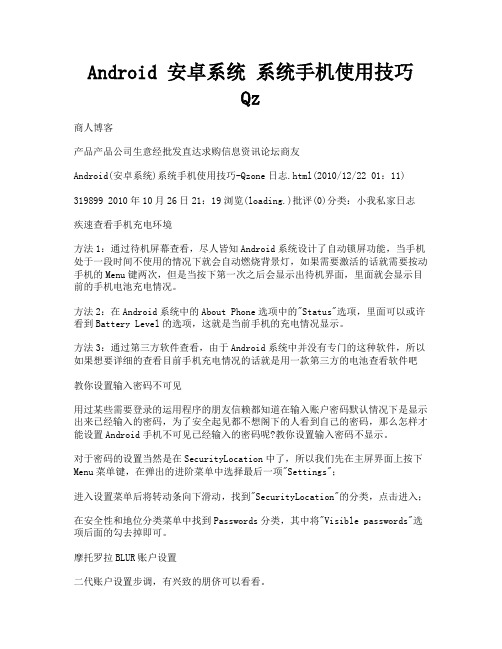
Android 安卓系统系统手机使用技巧Qz商人博客产品产品公司生意经批发直达求购信息资讯论坛商友Android(安卓系统)系统手机使用技巧-Qzone日志.html(2010/12/22 01:11)319899 2010年10月26日21:19浏览(loading.)批评(0)分类:小我私家日志疾速查看手机充电环境方法1:通过待机屏幕查看,尽人皆知Android系统设计了自动锁屏功能,当手机处于一段时间不使用的情况下就会自动燃烧背景灯,如果需要激活的话就需要按动手机的Menu键两次,但是当按下第一次之后会显示出待机界面,里面就会显示目前的手机电池充电情况。
方法2:在Android系统中的About Phone选项中的"Status"选项,里面可以或许看到Battery Level的选项,这就是当前手机的充电情况显示。
方法3:通过第三方软件查看,由于Android系统中并没有专门的这种软件,所以如果想要详细的查看目前手机充电情况的话就是用一款第三方的电池查看软件吧教你设置输入密码不可见用过某些需要登录的运用程序的朋友信赖都知道在输入账户密码默认情况下是显示出来已经输入的密码,为了安全起见都不想阁下的人看到自己的密码,那么怎样才能设置Android手机不可见已经输入的密码呢?教你设置输入密码不显示。
对于密码的设置当然是在SecurityLocation中了,所以我们先在主屏界面上按下Menu菜单键,在弹出的进阶菜单中选择最后一项"Settings";进入设置菜单后将转动条向下滑动,找到"SecurityLocation"的分类,点击进入;在安全性和地位分类菜单中找到Passwords分类,其中将"Visible passwords"选项后面的勾去掉即可。
摩托罗拉BLUR账户设置二代账户设置步调,有兴致的朋侪可以看看。
【流量宝典】适应各款安卓手机节省上网流量的技巧与方法

下载邮件也有技巧,用手机收邮件不适宜把邮箱中的所有邮件都接收下来,因为包含大容量附件的邮件会耗费大量的流量。通常邮件程序知会邮件开头一部分的信息,以帮助用户判定邮件是否有用,若确定要把整个邮件接收下来,再进行接收的操作。
★:尽管我们可能做到了以上所说的要点,但是为了防患于未然,还是建议安卓用户安装必要的流量监控软件。通过最新的安卓平台的360卫士、上网管家、资费通等流量监控软件,来实时监控流量,监控后台应用程序。但是最后提醒大家的是,无论哪一款流量监控软件都难以做到百分百精确,所以为了安全起见,大家还是要多多通过运营商查询手机流量使用状况。
天气预报程序也是另一个偷偷产生流量的“黑点”,通常情况下,我们设置了所在地以后,天气预报程序会定期自动更新数据。为了掌握更新数据的时间,我们应该把天气预报程序的自动更新功能关闭,用手动更新控制,在你需要查询天气情况的时候再手动更新。
★:邮件自动收发耗流量
另一个可能产生大量流量的自动更新功能是邮件。为了及时收到邮件,现在不少手机邮件收发软件都具有自动收发功能,每隔一定时间便自动访问邮件服务器,查询是否有邮件。为了减少不必要的流量,可以把自动收发功能关闭,或者启用邮箱的PUSH功能———收到邮件后邮箱自动向捆绑的手机号码发送一个PUSH信息。
★:关闭自动更新的程序(上面已提到)
现在不少智能手机系统都具有自动更新功能,或下载厂商发布的补丁软件,或将手机系统运行出错的情况通过网络反馈给手机厂商,这都会产生上网流量,而且很多时候是在你不知情的情况下产生的。以流行的Android手机为例,系统默认在联网的情况下,会自动访问谷歌的服务器,查询系统更新情况,而在大多数情况下,手机用户并不需要通过这种方式更新系统,完全可以把这一功能关闭,节约流量。
安卓系统的50个常用使用技巧
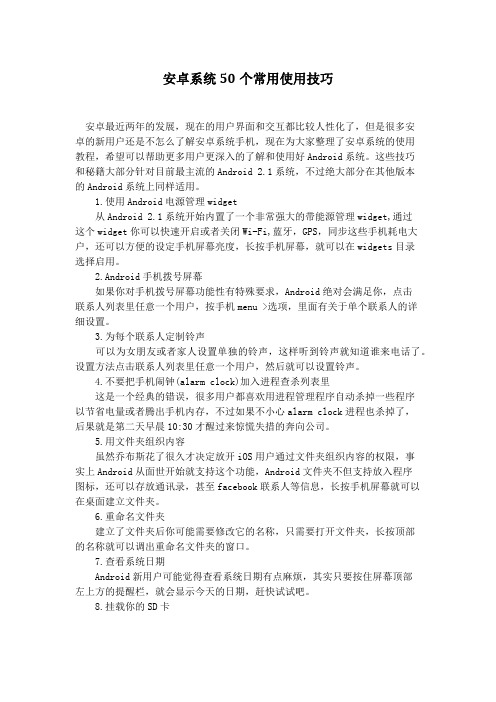
安卓系统50个常用使用技巧安卓最近两年的发展,现在的用户界面和交互都比较人性化了,但是很多安卓的新用户还是不怎么了解安卓系统手机,现在为大家整理了安卓系统的使用教程,希望可以帮助更多用户更深入的了解和使用好Android系统。
这些技巧和秘籍大部分针对目前最主流的Android 2.1系统,不过绝大部分在其他版本的Android系统上同样适用。
1.使用Android电源管理widget从Android 2.1系统开始内置了一个非常强大的带能源管理widget,通过这个widget你可以快速开启或者关闭Wi-Fi,蓝牙,GPS,同步这些手机耗电大户,还可以方便的设定手机屏幕亮度,长按手机屏幕,就可以在widgets目录选择启用。
2.Android手机拨号屏幕如果你对手机拨号屏幕功能性有特殊要求,Android绝对会满足你,点击联系人列表里任意一个用户,按手机menu >选项,里面有关于单个联系人的详细设置。
3.为每个联系人定制铃声可以为女朋友或者家人设置单独的铃声,这样听到铃声就知道谁来电话了。
设置方法点击联系人列表里任意一个用户,然后就可以设置铃声。
4.不要把手机闹钟(alarm clock)加入进程查杀列表里这是一个经典的错误,很多用户都喜欢用进程管理程序自动杀掉一些程序以节省电量或者腾出手机内存,不过如果不小心alarm clock进程也杀掉了,后果就是第二天早晨10:30才醒过来惊慌失措的奔向公司。
5.用文件夹组织内容虽然乔布斯花了很久才决定放开iOS用户通过文件夹组织内容的权限,事实上Android从面世开始就支持这个功能,Android文件夹不但支持放入程序图标,还可以存放通讯录,甚至facebook联系人等信息,长按手机屏幕就可以在桌面建立文件夹。
6.重命名文件夹建立了文件夹后你可能需要修改它的名称,只需要打开文件夹,长按顶部的名称就可以调出重命名文件夹的窗口。
7.查看系统日期Android新用户可能觉得查看系统日期有点麻烦,其实只要按住屏幕顶部左上方的提醒栏,就会显示今天的日期,赶快试试吧。
安卓20个玩机小技巧
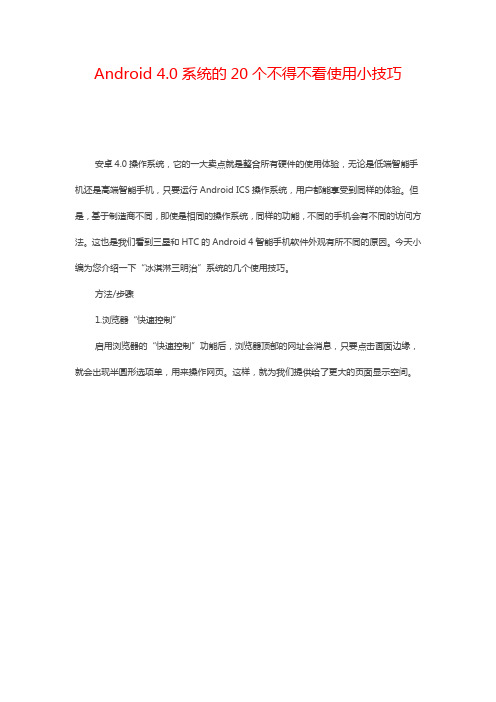
Android 4.0系统的20个不得不看使用小技巧安卓4.0操作系统,它的一大卖点就是整合所有硬件的使用体验,无论是低端智能手机还是高端智能手机,只要运行Android ICS操作系统,用户都能享受到同样的体验。
但是,基于制造商不同,即使是相同的操作系统,同样的功能,不同的手机会有不同的访问方法。
这也是我们看到三星和HTC的Android 4智能手机软件外观有所不同的原因。
今天小编为您介绍一下“冰淇淋三明治”系统的几个使用技巧。
方法/步骤1.浏览器“快速控制”启用浏览器的“快速控制”功能后,浏览器顶部的网址会消息,只要点击画面边缘,就会出现半圆形选项单,用来操作网页。
这样,就为我们提供给了更大的页面显示空间。
2.长按卸载你可以按住程序列表中的某个应用程序并将其拖动到主屏上,然后屏幕上方会跳出一些列选项菜单。
其实,你可以在“应用程序信息”窗口查看每个应用程序占有的内存,或者卸载它们。
3.Android屏保程序要激活屏保功能,只需在“关于屏幕”页面,选定“Android版本选项卡”即可,你会看到飞行的Android机器人出现在屏幕上。
4.倒置渲染保存你的眼睛倒置渲染就是,让页面变成黑色而文本变成白色的方法。
这样不仅能够节电,还能够保护眼睛少受伤害。
5.短信拒绝来电让你正在Twitter上发帖或做什么时,突然来了个电话,你不得不中止现在的操作,让人十分恼火。
Amdroid 4.0具备一个用短信拒绝来电功能,技能让你继续现在手头的操作,又能礼貌不伤和气的拒绝接听电话。
6.取消自动安装应用程序图标ICS操作系统有这样一个功能,当你安装了一个应用程序后,该应用程序的快捷方式就自动添加到Home屏幕上。
但如果你不想自己的主屏上充斥着各种快捷图标,你可以在应用程序“设置”中,勾选掉“自动添加快捷方式”。
7.通知窗口中的设置快捷键在系统的通知窗口,有一个设置图标,这图标并不仅仅是摆设。
这是连接到你手机或平板设置界面的快捷键。
解决安卓手机常见问题的实用技巧大全

解决安卓手机常见问题的实用技巧大全在如今的社会中,手机已经成为人们生活中不可或缺的一部分。
然而,使用安卓手机时常会遇到一些问题。
幸运的是,我们可以利用一些实用的技巧来解决这些常见问题,使我们的手机使用更加顺畅。
本文将为大家介绍一些解决安卓手机常见问题的实用技巧大全。
一、解决卡顿问题的技巧1. 清理内存:长时间使用手机可能会导致手机内存不足,从而导致卡顿。
清理内存是解决卡顿问题的有效方法。
您可以通过在手机设置中找到"存储"选项,然后清除缓存或不常用的应用程序来释放内存。
2. 关闭后台运行的应用程序:后台运行的应用程序也会消耗手机资源,导致卡顿。
您可以通过按住手机的多任务按钮,然后关闭不需要的应用程序来解决卡顿问题。
3. 升级系统:系统升级通常会修复一些已知的性能问题,因此及时升级手机系统也可以解决卡顿问题。
二、解决电池问题的技巧1. 调整屏幕亮度:屏幕亮度过高是导致手机电池快速耗尽的原因之一。
您可以通过将屏幕亮度调整到适宜的亮度来延长电池寿命。
2. 关闭不必要的功能:例如蓝牙、GPS等,这些功能在不使用时可以关闭,以减少电池消耗。
3. 优化应用程序:一些应用程序可能会在后台运行并消耗大量的电量。
您可以通过在应用程序管理器中选择"强行停止"来关闭这些应用程序。
三、解决存储问题的技巧1. 清理无用的文件:手机上的大量无用文件可能会占据存储空间。
您可以通过使用手机自带的文件管理器或下载清理软件来删除这些无用文件。
2. 储存数据至云端:云存储是存储数据的好方法,它可以将数据安全地存储在云端,释放手机的存储空间。
3. 使用外部存储设备:如果您的手机支持外部存储设备,您可以将一些媒体文件(如照片、视频等)存储到SD卡等外部储存设备中,以释放手机的内部存储空间。
四、解决网络问题的技巧1. 重新启动Wi-Fi路由器:有时候,Wi-Fi路由器可能会导致手机无法连接到网络。
您可以尝试重新启动路由器来解决这个问题。
安卓手机使用技巧大全

安卓手机使用技巧大全【前言】如今,安卓手机已经成为我们日常生活中不可或缺的伙伴。
然而,虽然我们每天都在使用安卓手机,但是你是否真正了解如何充分利用它的功能呢?本文将为大家分享一些实用的安卓手机使用技巧,希望能够帮助大家进一步提升手机使用的便利性和效率。
【一、个性化定制】1. 修改桌面布局:将桌面上的图标进行自由排列,可以使手机界面更加整洁美观,并且方便我们快速找到需要的应用。
2. 更换壁纸和主题:通过更换壁纸和主题,可以为手机增添一些个性化定制的元素,使手机界面焕然一新。
【二、通知与快捷方式】1. 即时回复:在安卓手机的通知栏中,我们可以直接回复一些常用的应用消息,如社交媒体、短信等。
这样可以更快速地与他人进行沟通。
2. 快捷方式设置:可以将常用应用的快捷方式设置在桌面或者侧边栏上,提高使用效率。
【三、省电技巧】1. 调节屏幕亮度:可以根据不同时间和环境来调节屏幕亮度,避免过亮耗电。
2. 关闭背景应用:关闭不常用的应用和后台运行的应用,可有效减少手机的能耗。
【四、照相与拍摄技巧】1. 使用快门键:在拍照时,使用手机侧边的音量按钮作为快门键,可以更加稳定地拍摄清晰的照片。
2. 拍照模式选择:根据实际情况选择不同的拍摄模式,如夜景模式、肖像模式等,以获得更好的拍摄效果。
【五、应用推荐】1. 急救软件:安装一些急救软件,如急救手册、心脏复苏等,可以在紧急情况下提供必要的救援指导。
2. 语言学习应用:选择一些优质的语言学习应用,可以随时随地进行语言学习,提高自己的语言能力。
【六、数据备份与恢复】1. 云备份:将手机数据备份至云端,以防数据丢失或者手机损坏。
可以选择一些可靠的云备份平台,如Google Drive、Dropbox等。
2. 应用恢复:如果更换了新手机或者重置了手机,可以通过一些应用恢复工具,将之前的应用和数据快速恢复到新手机上。
【七、安全与隐私】1. 设置屏幕锁定:为手机设置密码、图案、指纹等屏幕锁定方式,以保护个人信息的安全。
安卓手机各类冷门使用小技巧大汇总
1.自带截图功能,按住返回键不放再按home键即可截图,截完可到图库里查看。
个人用过其他截图软件,色彩不一样质量也差,自带的能截出跟你看到的一模一样的界面图!且比较方便,不用打开软件占内存~小技巧:自带的并非什么时候都能截图,因为你一旦按了home键就可能回到主界面而截到桌面图。
你可以截图前先将状态栏拉下来(截桌面不用),截时状态栏会弹回但不会回到桌面,截到当前界面。
2.联系人快速播号发短信。
打开联系人,对着某位联系人,向右拖拉为打电话,向左拉为发短信,极为人性化、方便。
短信软件也可以,实现快速回复拨号3.彩蛋功能,2.3系统特有功能。
进去设置→关于本机,连续快速的点固件版本多次即可开启(通常3到5次,点到开启为止)4.Touchwiz桌面快速卸载软件:进入软件主菜单,按菜单键弹出选择编辑,点需卸载的用户软件即可快速卸载。
方便至极5.进入recovery模式:手机关机,按住"HOME"+"电源键" ,当屏幕出现三星的英文单词时松开按键。
--音量+ ,-键:移动光标--home键:确定recovery功能说明:A.-reboot system now重启系统B.-apply sdcard:update.zip使用SD卡根目录的update.zip更新系统C.-wipe data/factory reset清空data分区并恢复出厂设置D.-wipe cache partition清空cache分区(4和5即为通常说的双清)E.-test redbend fota(FS)测试什么的,几乎没用,不用理会6.进入刷机模式:关机,同时按住home+电源键+音量下键三键,出现“”Downing”,该模式顾名思义,刷机时才用到7. Android 隐藏图片/音频/视频文件技巧只要在图片/隐藏/视频名字前加个“.”即可实现隐藏,恢复去掉“.”即可,例如想隐藏某张MM图片,用RE管理器(可查看隐藏文件)修改名字,去图库里查看便发现图片消失了。
如何解决华为手机常见问题?用户必看的华为手机使用技巧大全
插入SIM/UIM卡后,检查手机状态栏图标标识,如果显示为 无卡标识,则表示你的插卡方向可能存在错误。
文章来源:超级下载站
07
华为手机 ——升级常见问题
文章来源:超级下载站
07 华为手机——升级常见问题
一、是否需要升级系统
当你收到官方发送的系统更新信息时,首先应查看此次更新的内容是什么, 再决定是否更新升级系统。而非立即点击更新按钮。
04 华为手机——网络共享问题
问题
1:
问题
2:
件失败怎么办?
问题
3:
动打开怎么办?
手机设为热点后,其他移动
设备连不上怎么办?
• 两端的设备可以先关闭网络 共享,再重新打开试试; • 如果不行,可以试试修改 wifi密码,再重新共享。
当蓝牙连接成功后,提示传输文
关闭WLAN按钮后仍会自
• 华为手机的蓝牙传输有效距离为
吧。
谢谢观看!
—— 文章来源:超级下载站 ——
文章来源:超级下载站
06
华为手机 ——信号不好怎么办
文章来源:超级下载站
06 华为手机——信号不好怎么办
检查手机信号的强度
依次打开【设置】- 【关于手机】 -【状态消息】-【网络】-【信号 强度】,即可查看网络信号强弱。
如果此时信号较差,建议到信号 好的地方再通信。
不使用金属手机保护壳
金属材质的手机保护壳会让信号变 差,反而是塑料材质的手机壳便于 拆装,对信号影响也比较小。
决以及手机隐藏功能的使用方法。华为手机用户
赶紧过来看看吧!
文章来源:超级下载站
【目 录】
01
02 03
华为手机——隐藏功能大 全 华为手机——广告屏蔽问 题
增强手机4g信号小方法
增强手机4g信号小方法
手机已经成为我们生活中不可或缺的一部分,但是有时候我们会遇到手机信号不好的情况,特别是4G信号。
今天我就来分享一些增强手机4G信号的小方法,希望能够帮助到大家。
首先,选择合适的手机。
不同品牌、型号的手机在接收信号的表现上是有差异的,一些手机在信号接收方面表现更为出色,因此在购买手机的时候可以多了解一些关于手机信号接收表现的信息,选择一款信号接收性能较好的手机。
其次,调整手机位置。
有时候手机信号不好是因为周围环境的原因,比如建筑物遮挡、信号干扰等。
可以尝试将手机放置在空旷的地方,或者移动到不同的位置,看看信号是否有所改善。
另外,使用信号增强器。
信号增强器是一种可以帮助增强手机信号的设备,它可以通过接收周围的信号并放大后再传输给手机,从而帮助手机获得更好的信号。
可以考虑在家里或办公室等需要信号增强的地方使用信号增强器。
此外,升级手机系统和软件。
手机系统和软件的更新通常会修
复一些信号接收方面的问题,因此及时升级手机系统和软件也是增
强手机信号的一种方法。
最后,减少网络负荷。
在网络拥堵的情况下,手机信号可能会
受到影响。
因此,可以尝试避开高峰时段使用手机网络,或者关闭
一些不必要的网络使用,以减轻网络负荷,从而提高手机信号的接
收质量。
总的来说,增强手机4G信号并不是一件很困难的事情,通过一
些小方法和调整,我们可以改善手机信号接收的质量,让手机在使
用4G网络时更加稳定和畅快。
希望以上的方法能够对大家有所帮助,让我们的手机通信更加便捷高效。
Android手机玩家入门手册
Android 系统手机玩家入门手册(以HTC 为例)一、 新手入门(一)桌面管理1.添加桌面图标Android 系统的主要特点之一是“实现个性化的应用设定”,每个人都可以依据自己的习惯来定制自己的个性化桌面。
操作方法:打开应用程序菜单,找到想要添加至桌面的图标,按住图标不放(图1),感到一下震动之后图标即可移动至桌面,然后拖到你想要安放的位置就可以松手了(图2),整个操作过程中切记一定要按住图标不能放哦!在当前屏幕已经放满的前提下你还能左右滑动拖到其他空闲的屏幕下(图3)。
若要删除图标,也只需长按住图标,直接拖到垃圾桶即可(图4)。
图1 图2 图3 图42.添加桌面快捷方式眼下很多网站都推出了独立的客户端供客户下载使用,非常方便。
但有些我们平时经常要登录的网站并没有客户端可下,每次上网都要输网址,即使把它加为书签,也要先打开浏览器,再打开书签后才能登录网页,这个过程也较繁琐。
如果现在可以直接把书签做成一个桌面的客户端,下次只要直接点击“客户端”登录,是不是很方便呢?下面让我们一起来看下如何制作桌面客户端吧:第一步:添加书签(注:必须通过手机自带浏览器才能添加桌面快捷方式,如图1)打开手机自带浏览器(或使用谷歌内核的浏览器,如“海豚浏览器”),输入常用网址(如新浪网,图2),按MENU 键选择“添加书签”(图3),直接点“完成”(图4)书签就添加成功了。
图1 图2 图3 图4 第二步:添加桌面快捷方式回到主屏蔽,按MENU菜单键,选择添加到主页(图5)——快捷方式(图6)——书签(图7)——选择要添加的书签“新浪网”(图8),这样桌面快捷方式就添加成功了,下次您只需一键就可以登录新浪网了,是不是很简单呢?图5 图6 图7 图8 (二)应用下载下载应用有多种方法,行货手机有品牌自带的软件商店,如HTC商城(水货手机有自带的电子市场),另外我们还可以通过下载第三方的软件商店来下载丰富的应用程序,比如“安卓市场”、“安智市场”、“机锋市场”等等,另外还有一些网站也有安卓下载专区可以下载应用,比如UC浏览器等。
- 1、下载文档前请自行甄别文档内容的完整性,平台不提供额外的编辑、内容补充、找答案等附加服务。
- 2、"仅部分预览"的文档,不可在线预览部分如存在完整性等问题,可反馈申请退款(可完整预览的文档不适用该条件!)。
- 3、如文档侵犯您的权益,请联系客服反馈,我们会尽快为您处理(人工客服工作时间:9:00-18:30)。
安卓手机技巧,总有你想要的教程!随着安卓系统的不断完善,抛弃苹果入安卓的人越来越多了,今天日若给大家带来一些非常实用的安卓机使用技巧,希望能帮助到你们。
PS:此贴转自贴吧。
PSS:此贴多有涉及安卓系统核心文件,各位修改的时候一定要注意,不然很容易变成砖。
玩安卓需谨慎,一不小心容易翻车,翻车不负责哦- -=========================================================== ================================================================= ======【一】首先是很多人在问的WIFI破解问题,我家隔壁的wifi怎么怎么用呢,我给大家说说吧,手机端的所有破解wifi的方式基本分为三种,一种就是分享热点类软件,比如万能钥匙,第二种就是跑包,靠字典这类的,比如wifi杀手,还有一种就是运营商的wifi,电信的wifi覆盖会好一点,不过这种也不算破解了,我也就不说了。
【二】[wifi一直获取ip地址的解决方法]知道为什么你和几个朋友连一个wifi经常遇到他可以连接你确一直获取IP吗?1.进入系统设置----无线和网络----WIFI设置---菜单键----高级-----在下方IP设置里勾选“使用静态IP”2.在“使用静态IP地址”下方,对应填写:IP地址:192.168.1.2网关:192.168.1.1网络掩码:255.255.255.0(按实际情况随便填)域名1:192.168.1.1域名2:不填写(平板需要的填8.8.4.4,手机不填写)3.保存!之后你会发现你的WIFI掉线后自动重新连接上了,之后不必再重启路由,不会一直出现“正在获取IP地址”的提示了。
(此法不适用于网关是192.168.0.1的朋友)【三】提速方法一,首先各位要去安卓市场什么软件市场去下载一个软件名字叫更改dns.这个软件对移动联通电信智能机都可以起到一定的作用,有些地区情况不同所以有修改之后没效果的,如果没有效果可以下面的一些小方法,待会讲。
有了软件之后(需要root)1.设置dns(3g/4g/wifi均可提升)目前国内电信运营商通用dns劫持的方法,干扰用户正常上网,不仅速度慢,还会影响google 应用的使用。
所以设置一个速度快的dns很重要。
我们把dns设置成114dns:114.114.114.114/114.114.115.115速度最快的是114dns其次是运营商自带的dns,最慢的是谷歌dns(8.8.8.8)其中114dns不仅速度快而且符合中国国情,而使用谷歌dns则可能碰到返回国外ip的情况,反而会大大降低访问速度。
设置完之后重启你就会发现网速快多了【四】[2G3G手机信号增强]往往很多人在手机换了SIM卡后,确没有去设置相应的首选网络,而导致手机信号经常出现信号弱或不稳定现象,建议:当你的SIM卡是什么网络的,就请优先选择对应的网络类型,在通信网络的选择上,对手机省电方面也是很好的。
一、GSM网络首选网络设置方法如下:(俗称:2G卡)1.拨号模式下输入*#*#4636#*#*2.进入手机信息3.设置首选的网络类型:选GSMauto(prl)4.返回待机5.30秒后你的手机信号和诺记一样强了备注:当确定你的手机卡是2G的,可以直接将优先网络选择到:GSMonly,状态,第次手机信号搜索时,以GSM网络优先,这种设置方法,对手机来说也比较省电,信号相对稳定:二、WCDMA网络首选网络设置方法如下俗称:3G卡1.拨号模式下输入*#*#4636#*#*2.进入手机信息3.设置首选的网络类型:选WCDMAauto(prl)4.返回待机备注:当确定你的手机卡是3G的,可以直接将优先网络选择到:WCDMAonly 状态,每次手机在信号搜索时,以WCDMA网络优先,信号相对稳定,省电效果比2G网络稍耗电!三、GSM/WCDMA网络首选网络设置方法如下:(俗称:支持2G/3G的卡)1.拨号模式下输入*#*#4636#*#*2.进入手机信息3.设置首选的网络类型:选GSM/WCDMAauto(prl)总之选择对网络也很重要【五】[防蹭网,隐藏WIFI信号]你是否为你家的WiFi烦恼过呢?别人老是蹭你家的WiFi,而你又要用。
密码改来改去,而别人又一次次的破解了,隐藏你家的WiFi信号你想过木有,下面就是教程1.在浏览器输入网址:192.168.1.1(有的网关不同)2.输入账号:admin密码:admin(这是路由器初始的账号密码)3.找到无线设置,点击4.点击:基本设置5.如图,把:开启SSID的[emoji]去掉,然后保存。
(我的已经去掉)ok,现在你家的WiFi已经隐身了。
你要怎么连呢?下面教程教你怎么连。
连接WiFi的方法:1.进入你手机的WiFi设置2.点击右下角的+号(如图)3.在网络SSID处输入你家WiFi的名称4.加密方式就是你家WiFi的加密方式,这里就不多说了,不懂问我。
5.在密码栏输入你家的WiFi密码嘿嘿,你发现奇迹了,搜索不到的WiFi你居然连上了。
【六】[小技巧,修改手机分辨率,让你的手机看起来很大很大]以前总会看到有朋友问“我你的手机屏幕好大啊”。
,好吧,其实我的手机屏幕也就5.0寸,并不多大,只是我修改了分辨率的数值所以,看起来手机屏幕非常之大。
下面给图一张,然后教你们来简单修改分辨率(PS:修改有风险,玩机需谨慎)1.首先你手机需要ROOT+RE管理器2.打开RE管理器。
根目录下找到system文件夹(机型不一,自己比较)3.然后进入system文件夹下,找到build.prop文件4然后长按此文件(build.prop),选择使用文本编辑器打开5.最后一步可是很考眼力的哦,仔细找找到ro.sf.lcd_density=xxx(xxx是你手机原分辨率数值),然后只需要把那个数值改为你认为合适的数值即可,可不要太大或太小哦,你的机子不一定能够承受的忘了说了。
改完之后要保存然后再退出,备份的源文件删不删除没什么问题、然后重启手机生效哦!【七】[各种代码,提升手机速度]首先,你的手机需要root一下。
因为要用到re管理器(es文件浏览器root过了应该也可以吧)然后,在你的手机系统文件里找到build.prop这个文件,这个文件在system文件夹下面。
找到以后,打开,然后你可以把下面的你想使用的代码复制到build.prop文件下面,保存,推出。
重启两次就OK了。
代码:延迟电池使用寿命ro.ril.disable.power.collapse=0这个设置可以让你的手机在待机状态的时候,更深的睡眠。
这可能会提高电池使用时间。
pm.sleep_mode=1这个会使你的手机在待机的时候关闭电源。
wifi.supplicant_scan_interval=180这个会使你的手机不再非常频繁的扫描WiFi 信号,这也会节省一些电量。
加快手机反应速度debug.performance.tuning=1这个设置可以加快触屏的反应速度video.accelerate.hw=1加快触屏的反应速度windowsmgr.max_events_per_sec=150加快滑动反应速度【八】[ROOT知识详解及ROOT教程]对于使用安卓手机的机友们来说,到底要不要对手机进行Root权限的破解的确是一件很纠结的事情。
尤其是对于刚刚入门Android手机的小盆友来讲,那么我们到底该不该对手机进行root提权呢?下面就和大家一起详细了解一番吧。
1.究竟什么是Root?所谓Root,其实就是指获取安卓手机系统的最高管理权限。
成功Root后,就可以卸载内置的垃圾应用,释放内存空间,管理开机启动项,提高开机速度等等。
还有一些高权限的软件也是必须成功root后才能正常使用的。
2.关于Root的利与弊root的好处:当你成功获得手机的root权限后,就可以真正全面掌控自己的手机了,包括删除系统定制软件、开机加速、管理系统文件等等。
root的坏处:①可能会影响到手机的保修;②乱删系统文件、卸载关键应用可能会造成系统崩溃或不稳定;③如果root时操作不当,可能让手机变砖!总体来说我给大家的建议是:如非必要,还是不要root的好,尤其是新手朋友!即便不root也不会影响手机的正常使用。
相反如果root操作不当,还会影响到手机的正常使用或稳定性!而对于骨灰级的卓友来说,关于root的利弊得失,就自己考虑吧!使用这些工具在root过程中,基本上都是一键操作的,流程为:手机通过USB 连接电脑(需装驱动)→备份手机数据→开始一键Root→成功完成。
温馨提示:在选择root工具包时,最好在官网查看一下支持机型列表里是否有自己的手机,这样成功率相对高一些。
如果root失败可以多试几次。
但是无论怎样一定要记住:root有风险,操作需谨慎!!(修改前,记得备份!修改后记得把它它下面的文件删除!)【九】[电信手机装移动卡]电信手机也可以装移动卡但是却有限制、不能开数据下面教大家如何破解1。
启用RE管理器2。
找到SYSTEM文件夹,属性更改为读写,长按BUILD.PORP这个文件,选择在文本编辑器中打开,找到文本最后几行persist.yulong.gsm.backdoor=false。
把false改为true,重启机器最后将主卡设为中国移动建议:备份一下BUILD.PORP这个文件。
注意:手机需要root如果改后不行、那就试试在拨号盘输入**12910##打开G网然后重启、重启后在拨号盘输入**17589##勾选G网上网测试!最后将主卡设为中国移动亲测可以用部分机型不可以的!并不是万能的!【十】手机内存优化,腾出大笔空间。
安卓手机随着长时间的使用,安装和卸载程序,系统垃圾会越来越多,内存也会缩小,当手机提示内存不足的时候,无法安装和更新手机中的软件,该怎么做呢?本经验旨在解决安卓手机提示内存不足的问题?1.系统提示内存空间不足了之后,卸载程序也不会增加多少可用空间,仍然会提示系统内存不足,亲测通过格式化手机可以解决,也就是恢复出厂设置(恢复出厂设置会把所有应用都卸载回到最初界面)。
当然这个方法也会让你安装的APP 都丢失,如果没必要刷机就再看看下面的2.打开RE文件浏览器,将/data/dalvik-cache这个文件夹里面的都是系统缓存文件和卸载定制程序留下来的无用垃圾,可以放心全部删除,系统所需文件重启后能自动生成的,删除后可以感觉到系统内存明显提升,RAM内存释放,重启期间等待时间一到两分钟,期间不要有任何操作。
3.打开re管理器,找到/data/local/目录,你会看到rights和tmp这两个文件夹(有的可能没有rights这个文件夹,不过没关系),进入tmp文件夹,你会发现以前安装失败或是安装途中重启后失败的软件都可以在这里找到,然后当然就是删掉掉它们啦,然后看看你的手机内存,是不是多了很多了,有兴趣的朋友不妨去尝试下喔!4.移动APP到SD卡,这个方法有一定的局限性,当效果不错,部分手机不支持者这样的功能5.使用容量较小的主题包,我之前使用小米桌面,一个比较美观的主题包差不多得有十几M,而默认的主题只有2M多,由于使用的主题都是要求放置在机身内存中的,所以使用小容量的主题包也能很有效的减少内存占用。
